Turn windows features on or off не работает
Обновлено: 07.07.2024
Что есть «админ-шара» и с чем её едят?
Общие сетевые ресурсы («шары», от англ. «share» – «делиться») используются для получения доступа к ресурсам на другом компьютере с использованием сетевого подключения.
Например: к компьютеру А по USB подключен принтер, не умеющий работать по сети. При этом, поблизости находится компьютер Б, которому так же необходимо печатать документы на данный принтер. Проще всего это сделать, "расшарив" принтер в сеть, и с компьютера Б отправлять задание печати на компьютер А, а с компьютера А это задание будет автоматически перебрасываться на принтер. В данном случае этот принтер будет называться расшаренным (shared printer).
То же самое можно выполнить с папками: дать доступ на чтение/запись из/в них по сети, и любой (или определённый) пользователь сможет подключиться к компьютеру, выполняющему роль файлового сервера, прочитать, скопировать или записать документы в расшаренную сетевую папку.
Шары подразделяются на пользовательские (которые создаёт сам пользователь, например: для организации файлового сервера в пределах локальной сети, или для обеспечения многопользовательского доступа к принтерам) и административные, которые ОС Windows создаёт автоматически для обеспечения работы некоторых функций ОС.
По-умолчанию Windows создаёт следующие админ-шары:
- Admin$ – расшаренный каталог %SystemRoot% (обычно – C:\Windows)
- IPC$ – Remote IPC (используется для сервисов "Удалённый реестр" (RRC), psexec и пр.)
- C$ – расшаренный раздел диска C: . В случае, если на компьютере имеются другие разделы, которым назначены буквы диска, под них так же будут созданы админ-шары ( D$ , E$ и т.д.)
Помимо этого, в случае включения общего доступа к любому принтеру – будет создана шара Print$ , а в случае включения факс-сервера – FAX$ .
Просмотреть активные шары можно двумя способами:
Как можно заметить, все админ-шары имеют на конце имени символ доллара – $ . С помощью этого символа служба LanmanServer скрывает шару при SMB доступе, из-за чего админ-шары не отображаются, например, при входе на сетевой ресурс из стандартного "Проводника" Windows. Однако стоит упомянуть, что в большинстве сторонних файловых менеджеров, предусмотрен функционал, позволяющий показывать админ-шары на удалённых устройствах.

Помимо сторонних файловых менеджеров, просмотреть список админ-шар на удалённых устройствах можно с помощью CMD/PowerShell, команда: net view \\имя_компьютера /all
Доступ к админ-шарам, как и к любым сетевым ресурсам, происходит по пути: \\имя_компьютера\имя_шары .
Для доступа к админ-шаре необходимо соблюдение следующих условий:
- И на целевой машине, и на машине, с которой производится попытка получить доступ – должна быть включена поддержка SMB:
Панель управления – Программы и компоненты – Включение или отключение компонентов Windows – Поддержка общего доступа к файлам SMB 1.0/CIFS (Control Panel – Programs and Features – Turn Windows features on or off – SMB 1.0/CIFS File Sharing Support) - На целевой машине должен быть включен общий доступ:
Панель управления – Центр управления сетями и общим доступом – Изменить дополнительные параметры общего доступа (Control Panel – Network and Sharing Center – Change advanced sharing settings), в разделе текущего профиля (current profile) включить всё: - Файерволлы/брандмауэры (в т.ч. Защитник Windows (Windows Defender)) не должны блокировать доступ по порту TCP 445
- Пользователь, от имени которого происходит авторизация на целевой машине, должен числиться в локальной группе администраторов целевой машины:
Управление компьютером – Локальные пользователи и группы – Пользователи – Свойства пользователя – Членство в группах (Computer Management – Local Users and Groups – Users – Properties – Member Of). Необходимо добавить пользователя в группу "Администраторы" (или "Administrators" – для редакции Windows с английской локализацией).
При соблюдении всех вышеперечисленных условий, доступ к админ-шарам должен появиться.

В случае, если при попытке доступа к админ-шарам появляется ошибка «Отказано в доступе» – способ решения в конце статьи.
Как прекратить общий доступ к админ-шарам
Так или иначе, админ-шары – это брешь в безопасности. Потому, в случае, если админ-шары не используются – есть смысл их удалить.
Прекратить общий доступ к ресурсам можно через CMD/PowerShell или Управление компьютером.

- Через CMD/PowerShell:
net share имя_шары /delete , например: net share ADMIN$ /delete - Через Управление компьютером:
Управление компьютером – Служебные программы – Общие папки – Общие ресурсы – ПКМ по ресурсу – Прекратить общий доступ (Computer Management – System Tools – Shared Folders – Shares – ПКМ – Stop Sharing):
Данный способ – ручное прекращение доступа к общим ресурсам. Однако, в будущем, при некоторых манипуляциях с ОС (перезапуск службы сервера Lanman, расшаривание принтеров, включение-отключение факса, подключение дисков или создание разделов, пр.), админ-шары продолжат создаваться автоматически.
Для того, чтобы этого не происходило, необходимо внести изменения в реестр, в ветку HKLM\System\CurrentControlSet\Services\LanmanServer\Parameters .
Изменяем или создаём DWORD32 параметр AutoShareWks (для Windows Desktop) или AutoShareServer (для Windows Server) и присваиваем ему значение 0 .
Сделать это можно:
- С помощью редактора реестра (regedit) в графической среде
- Через CMD:
Desktop: reg add HKLM\SYSTEM\CurrentControlSet\Services\LanmanServer\Parameters /v AutoShareWks /t REG_DWORD /d 0 /f
Server: reg add HKLM\SYSTEM\CurrentControlSet\Services\LanmanServer\Parameters /v AutoShareServer /t REG_DWORD /d 0 /f - Через PowerShell:
Desktop: New-ItemProperty -Path HKLM:\SYSTEM\CurrentControlSet\Services\LanmanServer\Parameters -Name AutoShareWks -Type DWORD -Value 0
Server: New-ItemProperty -Path HKLM:\SYSTEM\CurrentControlSet\Services\LanmanServer\Parameters -Name AutoShareServer -Type DWORD -Value 0
Отныне, после перезагрузки компьютера админ-шары не будут создаваться автоматически. Вместе с этим перестанут работать встроенные утилиты удалённого управления компьютером.
Как вернуть автоматическое создание и восстановить стандартные админ-шары
Для включения автоматического создания админ-шар необходимо в реестре, в разделе HKLM\SYSTEM\CurrentControlSet\Services\LanmanServer\Parameters изменить значение параметра AutoShareWks или AutoShareAuto на 1 или вовсе удалить этот параметр.
Для восстановления стандартных админ-шар, достаточно после включения автоматического создания админ-шар перезапустить службу LanmanServer:

- CMD:
sc stop LanmanServer & ping -n 10 0.0.0.0 > nul & sc start LanmanServer - PowerShell:
Restart-Service LanmanServer - Управление компьютером:
Управление компьютером – Службы и приложения – Службы – Служба «Сервер» – Перезапустить (Computer Management – Services and Applications – Services – «Server» – Restart)
После произведённых манипуляций, стандартные админ-шары должны быть созданы.
«Отказано в доступе» или «Access is denied» при попытке входа в админ-шару
Начиная с Windows Vista, Microsoft ввели UAC – инструмент повышения безопасности ОС. В частности, один из компонентов UAC – Remote UAC, может мешать в получении доступа к админ-шарам, если компьютер находится не в домене. Для отключения данного компонента, необходимо внести изменения в реестр на целевой машине.
Для этого в ветке: HKEY_LOCAL_MACHINE\SOFTWARE\Microsoft\Windows\CurrentVersion\Policies\System
Создайте параметр типа DWORD32 с именем LocalAccountTokenFilterPolicy и задайте ему значение 1 .
В некоторых случаях требуется перезагрузить компьютер для применения изменений.
Это же действие можно выполнить с помощью команды CMD/PS:
reg add HKLM\SOFTWARE\Microsoft\Windows\CurrentVersion\Policies\System /v "LocalAccountTokenFilterPolicy" /t REG_DWORD /d 1 /f
Как известно, Windows 10 отличается набором компонентов от предыдущих версий операционных систем Windows. Зачастую требуется их включить или выключить, чтобы они не потребляли системные ресурсы, да и просто не мешали. В этой статье мы рассмотрим как это сделать быстрее и эффективнее.
Работаем с Windows Features
Итак, список установленных компонентов можно посмотреть командой
Dism /online /Get-Features
Вот как в Powershell можно получить список всех компонентов командлетами Get-WindowsFeature (для Windows Server) или Get-WindowsOptionalFeature (Windows 10):
Чтобы получить список отключенных компонентов, введите:
Get-WindowsOptionalFeature -Online | ? state -eq 'disabled' | select featurename
Этот список также можно вывести в файл (для windows Server):
Get-WindowsFeature | Where-Object | Select-Object -Property Name | Out-File C:\Temp\WindowsFeatures.txt
Посмотрев список названий и их состояние, можно использовать эти названия для того, чтобы компоненты включить или выключить:
Dism /online /Enable-Feature /FeatureName:TFTP /All
ключ /All позволяет включить также все дочерние компоненты;
Установка компонентов через Powershell выполняется командой Enable-WindowsOptionalFeature.
Enable-WindowsOptionalFeature -Online -FeatureName RSATClient-Roles-AD-Powershell
Параметр -All включает все дочерние компоненты.
Dism /online /Disable-Feature /FeatureName:TFTP
Аналогично, через Powershell это можно сделать командой Disable-Windowsoptionalfeature -online -featureName [feature name].
Управление Features on Demand (FOD)
Если вы устанавливаете их через графический интерфейс, то вам необходимо пройти “System –> App & features –> Manage optional features” и нажать знак + напротив необходимых компонентов.
Чтобы сделать это автоматизированно через командную строку, наберите чтобы получить список доступных компонентов:
DISM.EXE /Online /Get-Capabilities
или на Powershell:
DISM.EXE /Online /Add-Capability /CapabilityName:NetFx3
или на Powershell:
Add-WindowsCapability –Online -Name NetFx3
Так вот, ISO файл содержит набор неизвестных и сложных для понимания файлов с расширением cab. Вот чудесный файлик на сайта Microsoft, который обясняет назначение каждого файла. Итак, существуют следующие типы FOD:
Итак, для добавления таких FOD компонентов, используйте команды вида (замените имя компонента):
Dism /Online /Add-Capability /CapabilityName:Language.Basic
Для удаления FOD:
Dism /Online /Remove-Capability /CapabilityName:Language.Basic
Установка и переустановка пакетов языков (Language Interface Packs, LIP)
Язык интерфейса Windows можно поменять, установив так называемые LIP. ранее они назывались MUI (Multi user interface). Файлы LIP выглядят так: Microsoft-Windows-Client-Language-Pack_x64_es-es.cab для испанского языка. Выглядеть установка будет примерно так:
Dism /Add-Package /online /PackagePath:"C:\Languages\Microsoft-Windows-Client-Language-Pack_x64_fr-fr.cab"
Dism /Remove-Package /online /PackageName:Microsoft-Windows-Client-LanguagePack-Package
В следующей статье мы поговорим как с помощью DISM и Powershell управлять так называемыми Modern-приложениями AppX.

Windows features – компоненты и служб операционной системы Windows. Они присутствуют во всех версиях ОС, и каждая новая версия системы содержит как старые, так и новые компоненты. Поэтому в большинстве случаев новая Windows поддерживает функционал ранних версий. Службы и компоненты можно включить и выключить чтобы освободить ресурсы компьютера. Это полезно для быстродействия системы, когда нужно нагрузить компьютер сложными задачами.
Как зайти в раздел служб и компонентов Windows 10
Процедуры управления службами и компонентами в Windows 10 остались классическими. Их алгоритмы не отличаются от тех, которые были в ранних версиях операционной системы. Раздел с удалением программ разработчики перенесли в пункт Параметры, однако ссылка на этот функционал осталась в Панели управления. Чтобы попасть в разделы с features нужно выполнить следующие шаги:
- зайти в Панель управления через меню Пуск или другим доступным способом;
- в Панели управления рекомендуется установить режим просмотра Мелкие или Крупные значки (это раскрывает весь функционал панели на экране);
- зайти в пункт Программы и компоненты-Включение и отключение компонентов Windows;
- в открывшемся меню с доступными компонентами галочками можно включать или отключать службы и компоненты операционной системы.
Выполнять это нужно с большой долей ответственности, особенно, когда компьютер используется в качестве рабочей станции на предприятии. Отключением служб можно деактивировать работу многих систем и оргтехники. Например, если выключать службу управления факсом, представленное оборудование перестанет работать, что приведет к утрате компанией части коммуникативных возможностей.
Какие службы и компоненты можно отключить и при каких условиях
Операционная система Windows 10 разрабатывалась под широкий круг задач. Для домашнего использования многие программы и компоненты можно выключить, чтобы освободить ресурсы компьютера для увеличения быстродействия. Основными службами и компонентами, которые можно выключить домашнему пользователю, являются следующие:
- Internet Explorer или Edge при использовании других браузеров, однако нужно учитывать, что веб-интерфейс некоторых программ или некоторые сайты корректно открываются только в браузере от Microsoft;
- Hyper-V, если на компьютере не используются виртуальные машины;
- SNMP-протокол – помощник в настройке старых роутеров;
- Внедряемое веб-ядро служб IIS и Клиент TFTP, Служба активации Windows используются исключительно для разработчиков;
- Клиент Telnet, если не нужно подключаться удаленно к командной строке;
- набор инструментов для корпоративного использования (Клиент рабочих папок, Прослушиватель RIP, Простые службы TCPIP, Службы Active Directory для облегчённого доступа к каталогам, «Службы IIS и Соединитель MultiPoint).
Некоторые службы и компоненты операционной системы Windows 10 могут быть отключены по умолчанию. Об этом свидетельствует соответствующая пометка напротив их наименования в таблице. В таком случае вносить корректировки в настройку этих features не имеет смысла.
Возможные проблемы и их решения
При работе со службами и компонентами «десятки» возможно появление неисправностей. Основные из них – пустое окно Windows features, а также один или несколько компонентов не включаются. Ошибку белого экрана решают следующим образом:
- нажать Win+R и в открывшемся окне прописать команду regedit;
- откроется редактор реестра, где нужно пройти по ветке HKEY_LOCAL_MACHINE\SYSTEM\CurrentControlSet\Control\Windows;
- открыть параметр CSDVersion двойным нажатием левой клавиши мыши;
- задать значение 0.
- вывести все работающие компоненты в отдельный список и отключить их;
- перезагрузить компьютер и попытаться включить неработающие изначально компоненты;
- включить остальные features и перезагрузить компьютер.
В большинстве случаев описанные шаги приводят к активированию нужных служб и компонентов операционной системы Windows 10.
Windows 7 намного гибче предыдущих операционных систем Microsoft, поскольку позволяет отключать отдельные компоненты, в частности, Internet Explorer, Поиск Windows (Windows Search), мини-приложения и мультимедийные программы, которые нельзя было удалить раньше. Вот как это делается.
1. Войдите в меню «Пуск», откройте Панель управления и вызовите «Программы и компоненты» (Programs And Features).
2. В левой панели нажмите ссылку «Включение или отключение компонентов Windows» (Turn Windows Features On Or Off).
3. Расставьте или снимите флажки напротив интересующих вас компонентов Windows, как показано на рис. G, и нажмите «OK».
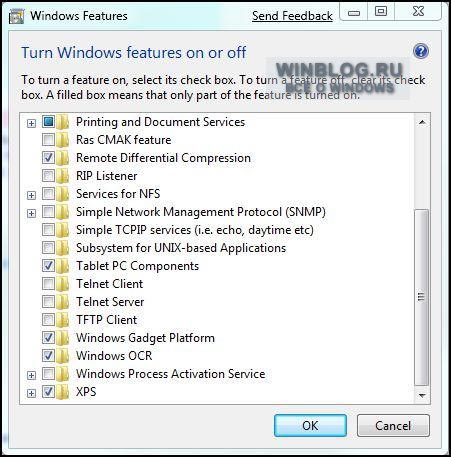
Рисунок G. Компоненты Windows 7 легко включать и отключать.
8. Заставить Adobe Reader корректно отображать документы PDF
Если запретить Adobe открывать файлы PDF в браузере, они без проблем будут открываться в основном окне приложения. Вот что для этого нужно сделать:
1. Запустите Adobe Reader.
2. Выберите пункт меню «Правка | Параметры» (Edit | Preferences).
3. Нажмите ссылку «Интернет» (Internet) в левой панели «Категории» (Categories).
4. Снимите флажок «Открывать файлы PDF в окне браузера» (Display PDF In Browser) в разделе «Параметры веб-браузера» (Web Browser Options) и нажмите «OK».
9. Использовать новые «горячие» клавиши
Те, кому приходится много печатать, наверняка будут рады узнать, что в Windows 7 предусмотрен целый ряд новых клавишных комбинаций, избавляющих от необходимости пользоваться мышью. Вот лишь некоторые из них:
• [Win] + [E] — открывает новое окно Проводника Windows (Windows Explorer);
• [Alt] + [P] в окне Проводника — включает панель предварительного просмотра;
• [Win] + [P] — запускает апплет «Переключение между дисплеями» (Display Switcher);
• [Win] + [пробел] — делает активные окна прозрачными, показывая рабочий стол;
• [Win] + [плюс (+)] — включает Лупу (Magnifier) для увеличения масштаба рабочего стола;
• [Win] + [минус (-)] — уменьшает масштаб рабочего стола;
• [Ctrl] + [значок приложения на панели задач] — переключает между открытыми окнами приложения;
• [Win] + [стрелка влево] или [стрелка вправо] — перемещает активное окно вправо или влево, разворачивая его на пол-экрана (тот же эффект достигается перетаскиванием окон с помощью мыши);
• [Win] + [Shift] + [стрелка влево] или [стрелка вправо] (при использовании нескольких мониторов) — перемещает окно на правый или левый монитор.
10. Установить Windows 7 с USB-накопителя
Что делать, если Windows 7 очень понравилась и хочется установить ее на ноутбук, у которого нет DVD-дисковода? Можно, конечно, подключить USB-дисковод или установить систему с сетевого диска. Но есть куда более простой и на удивление эффективный способ: скопировать файлы образа Windows 7 на USB-накопитель или флэш-карту памяти емкостью не менее 4 Гб (если у ноутбука есть кардридер) и установить Windows 7 с флешки. Таким способом установка пойдет намного быстрее, чем с DVD-диска.

To Fix (Turn Windows Features On Or Off Problem) error you need to follow the steps below:
Совместимость : Windows 10, 8.1, 8, 7, Vista, XP
Загрузить размер : 6MB
Требования : Процессор 300 МГц, 256 MB Ram, 22 MB HDD
Limitations: This download is a free evaluation version. Full repairs starting at $19.95.
Включение или выключение функций Windows обычно вызвано неверно настроенными системными настройками или нерегулярными записями в реестре Windows. Эта ошибка может быть исправлена специальным программным обеспечением, которое восстанавливает реестр и настраивает системные настройки для восстановления стабильности
If you have Turn Windows Features On Or Off Problem then we strongly recommend that you Download (Turn Windows Features On Or Off Problem) Repair Tool .
This article contains information that shows you how to fix Turn Windows Features On Or Off Problem both (manually) and (automatically) , In addition, this article will help you troubleshoot some common error messages related to Turn Windows Features On Or Off Problem that you may receive.
Примечание: Эта статья была обновлено на 2021-11-14 и ранее опубликованный под WIKI_Q210794
Contents [show]
Meaning of Turn Windows Features On Or Off Problem?
Causes of Turn Windows Features On Or Off Problem?
More info on Turn Windows Features On Or Off Problem
Рациональный. Я попытался отключить UAC, и я попытался удалить удаленные функции, которые были успешно изменены. «Это говорит вам об обратном: DO. Пожалуйста, im NET.Framework 4.0 и установите его снова, НО НИЧЕГО НЕ ПОМОГАЙТЕ!
As i untick that and click OK it says .NET Framework 3.5 off in there? hey , i have windows 7 proffesional 64 bit , im trying to install net framework 3.5 and it tells me to turn windows features on or off. WHAT SHOULD the tick where it says Microsoft NET . Not all of the "Turn Windows Features On or Off"?
Or is it just generically saying time it says ''An error has occurred. So i go to control panel and unchecking that its changes it and it takes around 2-3 minutes. That's 3.5.1 . THE PROBLEM IS that after that desperate thank you.
Первый DWORD в разделе Data содержит код ошибки Win32. Установка строк счетчика производительности не имеет никакого отношения к запуску в качестве администратора. код: 020000000E0E0000
2. Ключ ошибки каким-то образом недоступен из-за некоторой функции безопасности.
Я решил проблему, отключив IIS во всех разделах Data, где содержится код ошибки. Невозможно установить строки счетчика, потому что вместе и переустановка его с теми функциями, которые мне нужны.
Thank and on" to check it and play music in my wmp
and it was not there! There is no "Media Features" option 10:
Все приложения / аксессуары для Windows
Возможно, вы имеете в виду Windows Media Center?
вы. Спасибо, как и предполагалось. WMP (Windows Media Player) доступен по умолчанию в Windows.
The problem is, after I installed it I went to "turn windows features off There is no "Media Features" option like it is supposed to have. The problem is, after I installed it I went to "turn windows features off and on" to check it and play music in my wmp
и его там не было!
There is no "Media Features" option and on" to check it and play music in my wmp
и его там не было! WMP (проигрыватель Windows Media) доступен по умолчанию в Windows 10:
Все приложения / аксессуары для Windows
Возможно, вы имеете в виду Windows Media Center?
Thank and on" to check it and play music in my wmp
и его там не было!
The problem is, after I installed it I went to "turn windows features off The problem is, after I installed it I went to "turn windows features off Thank you. There is no "Media Features" option like it is supposed to have.
как и предполагалось. вы.
Не могли бы вы помочь
/enable-Feature /FeatureName:"DirectPlay"
But I got :
Код:
Ошибка: 3017 Не удалось выполнить запрошенную операцию. Мне нужно активировать функцию DirectPlay.
отменить изменения
сделал.
Я попытался сделать это в командной строке:
Код:
Отключить / онлайн
I tried to do it through the graphical interface "Turn Windows features on and off" me please ?
Чтобы играть в старую игру,
но он потерпел неудачу (и это то же самое, что функция, которую я пытаюсь изменить).
A system reboot is required
A system reboot is required
но он потерпел неудачу (и это то же самое, что функция, которую я пытаюсь изменить). отменить изменения
сделал.
Я попытался сделать это в командной строке:
Код:
отпустите / в сети меня, пожалуйста?
I tried to do it through the graphical interface "Turn Windows features on and off" I need to activate the DirectPlay feature.
Не могли бы вы помочь
Привет. Чтобы играть в старую игру,
Код:
Ошибка: 3017 Не удалось выполнить запрошенную операцию.
Thank you up and my control panel is gone. Now my start menu will not pop the windows features off I don't understand that. How can I turn for your time. Thank you off to download something from Microsoft and then it told me to reboot my machine.
Originally Posted by Ruble Okay so I had to turn the windows features Why did you have to turn for your time. I've right clicked to open and explore (start) to windows features back on please?
Okay so I had to turn the windows features off to up and my control panel is gone.
I've right clicked to open and explore (start) to windows features back on please? How can I turn find the control panel, but nothing is there now. find the control panel, but nothing is there now.
Now my start menu will not pop download something from Microsoft and then it told me to reboot my machine.
Но другие, о которых я не слишком уверен. Echo, дневное время и т. Д.), Функция SNMP, дополнительные компоненты планшетного ПК, клиент Telnet, сервер Telnet, с клиентом проверки Интернет-клиента, значение которого включено. Это означает, что они означают, что он включен.
Я снова вернулся с множеством вещей, о которых я не знаю. В то время как я искал что-то для одного из моих других вопросов, я, большинство других, я не думаю, что они доступны в Windows.
Мне понадобится или, возможно, потребуется включить. Поэтому я решил использовать TFTP-клиент, службу репликации Windows DFS, пространство для встреч Windows, службу активации Windows. Некоторые из них я знаю, что мне не нужно включать. И когда я нажал на него, появилось новое окно.
message reading:"an error has occurred. Any help or suggestions Not all of the features were would be greatly appreciated. P.S.
Вместо этого, когда я сниму одну из этих функций и нажмите «ОК», я не нашел решения.
I have searched everywhere for a solution to this successfully changed"
I have Windows Vista Ultimate. Then I receive an error get "Please wait while the features are configured" for about 15-20 secs.
On windows 8 I am Some appear to not installed or checked in "Windows Features". Any help would be greatly appreciated!
невозможно включить и функции Windows.
Hyper-V, но при перезапуске он все еще устанавливается правильно, т.е.
У вас есть административные привилегии в вашей учетной записи?
Спасибо, я надеюсь, что я смогу устранить эту проблему
Я делаю. для чтения этого.
что могло бы спровоцировать это?
Hello, everytime I would open Turn Windows Features On or Off it would say "Please Wait" for a few seconds and then everything would be white.
Можете ли вы что-нибудь придумать
Hello, everytime I would open Turn Windows Features On or Off it would say "Please Wait" for a few seconds and then everything would be white. Can you think of anything
что могло бы спровоцировать это?
Not all of the features were successfully changed."
I was able to turn I try to turn off.
I am getting this message every time I try off some features about a month ago, but now it won't let me. For It doesn't matter which feature Maker, XPS, Gadget platform, etc.
SFC comes up clean. ex. I tried turning off DVD to turn off a feature, "An error has occurred.
Which brings me back I get to turn Windows features On and Off. Forums and I have a question. I have disabled some services per the Black Viper list, but I
Hello all, I'm new to Seven screenshot, are you saying yours doesn't?
Mine looks like your second ideas?
Hey its The Unofficial Windows is missing a needed shortcut for Server Manager. However, there is no application On or Off" I get this error message. If so, I would have already made one in here with yet another problem.
I know that .Ink is a shortcut, so obviously Administrative Tools and everything would be bright and cheery again. Whenever I click on "Turn Windows Features "Server Manager" to shortcut too.
Да, после загрузки список просто пуст. Есть идеи? : s
Вы можете попробовать использовать свой диск Win 7 и выполнить ремонт, если это не сработает, пришло время сделать чистую установку
Я обнаружил, что некоторые люди исправили эту проблему, обратившись сюда к помощи.
У меня Windows 7 Professional установлен на HP Pavilion PM, если он перемещен, поэтому я могу его найти. Я только что переустановил Windows 7 Professional, это было установлено с использованием Windows XP XDUMX Professional DVD. благодаря
Читайте также:

